Nyomtatóport konfigurálása (Windows)
Ha megváltozott a készülék IP-címe, vagy ha a nyomtatót Windowsban adta hozzá, akkor előfordulhat, hogy nem fog tudni számítógépről nyomtatni. Ilyen esetben adjon hozzá egy új portot a nyomtató-illesztőprogram használatával.
Emellett akkor sem lehet számítógépről nyomtatni, ha a nyomtató-illesztőprogram porttípusa vagy portszáma nem egyezik a készülék beállításaival. Ilyen esetben módosítsa a nyomtató-illesztőprogram beállításait a készülék beállításainak megfelelően.
Emellett akkor sem lehet számítógépről nyomtatni, ha a nyomtató-illesztőprogram porttípusa vagy portszáma nem egyezik a készülék beállításaival. Ilyen esetben módosítsa a nyomtató-illesztőprogram beállításait a készülék beállításainak megfelelően.
Port hozzáadása
A készülék két porttípust támogat: Az „MFNP port” és a „Normál TCP/IP port”. Válassza ki és adja hozzá a portot a használati környezetnek megfelelően.
MFNP-port (csak IPv4-környezet esetén)
Ez a port csak akkor használható, ha a nyomtató-illesztőprogramot a telepítő használatával telepíti. Amíg a készülék és a számítógép ugyanazon az alhálózaton van, a kapcsolat akkor is fennmarad, ha módosul a készülék IP-címe.
Szabványos TCP/IP-port
Ez a szabványos Windows-port. Minden alkalommal, amikor módosítja a készülék IP-címét, új portot kell hozzáadnia. Akkor válassza ezt a porttípust, ha MFNP-portot nem tud hozzáadni.
Minden számítógépen rendszergazdai jogosultság szükséges.
|
Szükséges előkészületek
|
|
Készítse elő az alábbi információkat, és tartsa a közelében. A hálózat állapot és a hálózati beállítások ellenőrzése
MFNP-port esetén: a készülék IP-címe vagy MAC-címe
Szabványos TCP-/IP-port esetén: a készülék IP-címe vagy DNS-neve (állomásneve)
|
1
Jelentkezzen be a számítógépre egy rendszergazdai fiókkal.
2
Kattintson a [ ] (Start)
] (Start)  [
[ ] (Settings)
] (Settings)  [Eszközök]
[Eszközök]  [Nyomtatók és szkennerek] lehetőségre.
[Nyomtatók és szkennerek] lehetőségre.
 [
[ [Eszközök]
[Eszközök]  [Nyomtatók és szkennerek] lehetőségre.
[Nyomtatók és szkennerek] lehetőségre.Megjelenik az [Nyomtatók és szkennerek] képernyő.
3
Kattintson a készülék nyomtató-illesztőprogramjára  [Manage]
[Manage]  [Nyomtató tulajdonságai].
[Nyomtató tulajdonságai].
 [Manage]
[Manage]  [Nyomtató tulajdonságai].
[Nyomtató tulajdonságai].Megjelenik a nyomtató-illesztőprogram tulajdonságait tartalmazó képernyő.
4
A [Portok] lapon kattintson a [Port hozzáadása] lehetőségre.
Megjelenik az [Nyomtatóportok] képernyő.
5
Adjon hozzá egy új portot.
 MFNP-port hozzáadása esetén
MFNP-port hozzáadása esetén
|
1
|
Válassza az [Canon MFNP Port] lehetőséget, majd kattintson az [Új port] gombra.
|
|
2
|
Válassza ki az [Automatikus észlelés] lehetőséget és a készüléket, majd kattintson a [Következő] lehetőségre.
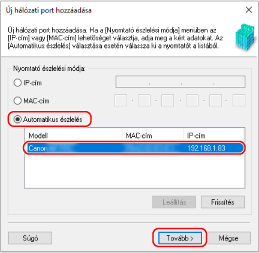
Ha a készülék nem jelenik meg, kattintson a [Frissítés] lehetőségre. Ha a készülék továbbra sem jelenik meg, akkor válassza az [IP-cím] vagy [MAC-cím] lehetőséget, adja meg a készülék IP-címét vagy MAC-címét, majd kattintson a [Következő] lehetőségre.
|
|
3
|
Kattintson a [Hozzáadás] lehetőségre.
|
 Szabványos TCP-/IP-port hozzáadása esetén
Szabványos TCP-/IP-port hozzáadása esetén
|
1
|
Válassza az [Szabványos TCP/IP-port] lehetőséget, majd kattintson az [Új port] gombra.
Megjelenik az [Szabványos TCP/IP-nyomtatóport hozzáadása varázsló] képernyő.
|
|
2
|
Kattintson a [Következő] lehetőségre.
|
|
3
|
Adja meg készülék IP-címét vagy DNS-nevét (állomásnevét), majd kattintson a [Következő] lehetőségre.
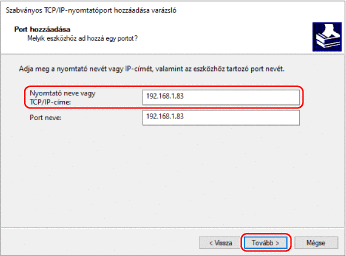
A készülék automatikus kitölti a portnevet, ezért módosítsa azt igényei szerint.
Amikor a [További portinformációra van szükség] lehetőség jelenik meg
Kövesse a képernyőn megjelenő utasításokat. Az [Eszköztípus] beállításához válassza a [Canon Network Printing Device with P9100] elemet a [Normál] lehetőségnél.
|
6
Kattintson a [Befejezés] lehetőségre.
Az új port hozzáadásra kerül, és megjelenik a [Nyomtatóportok] képernyő.
7
Kattintson az [Bezárás]  [Bezárás] elemre.
[Bezárás] elemre.
 [Bezárás] elemre.
[Bezárás] elemre.A porttípus és a portszám módosítása
Ha a készüléket úgy állítja be, hogy ne használjon LPD vagy RAW protokollt, akkor módosítania kell a számítógépen a porttípust egy, a készüléken használható protokollra.
Ha megváltozott az LPD- vagy RAW-portszám, elképzelhető, hogy a készülék beállításainak megfelelően a számítógépen is módosítani kell a beállításokat.
* WSD-portok esetén nem szükséges módosítani a számítógépen a porttípust és a portszámot.
Ha megváltozott az LPD- vagy RAW-portszám, elképzelhető, hogy a készülék beállításainak megfelelően a számítógépen is módosítani kell a beállításokat.
* WSD-portok esetén nem szükséges módosítani a számítógépen a porttípust és a portszámot.
Minden számítógépen rendszergazdai jogosultság szükséges.
1
Jelentkezzen be a számítógépre egy rendszergazdai fiókkal.
2
Kattintson a [ ] (Start)
] (Start)  [
[ ] (Settings)
] (Settings)  [Eszközök]
[Eszközök]  [Nyomtatók és szkennerek] lehetőségre.
[Nyomtatók és szkennerek] lehetőségre.
 [
[ [Eszközök]
[Eszközök]  [Nyomtatók és szkennerek] lehetőségre.
[Nyomtatók és szkennerek] lehetőségre.Megjelenik az [Nyomtatók és szkennerek] képernyő.
3
Kattintson a készülék nyomtató-illesztőprogramjára  [Manage]
[Manage]  [Nyomtató tulajdonságai].
[Nyomtató tulajdonságai].
 [Manage]
[Manage]  [Nyomtató tulajdonságai].
[Nyomtató tulajdonságai].Megjelenik a nyomtató-illesztőprogram tulajdonságait tartalmazó képernyő.
4
A [Portok] lapon kattintson a [Port konfigurálása] lehetőségre.
Megjelenik a [Port konfigurálása] vagy a [Szabványos TCP/IP-portfigyelő konfigurálása] képernyő.
5
Állítsa be a porttípust és a portszámot.
 MFNP-port esetén
MFNP-port esetén
A [Protokolltípus] részen válassza a [RAW] vagy [LPR] lehetőséget, és módosítsa a portszámot.
 Szabványos TCP-/IP-port esetén
Szabványos TCP-/IP-port esetén
A [Protokolltípus] részen válassza ki a [Raw] vagy a [LPR] lehetőséget.
Ha a [Raw] lehetőséget választja, módosítsa a portszámot.
Ha az [LPR] lehetőséget választja, az „Ip” nevet adja meg a [Várólista neve] mezőben.
6
Kattintson az [OK]  [Bezárás] elemre.
[Bezárás] elemre.
 [Bezárás] elemre.
[Bezárás] elemre.A beállítások ezzel érvénybe léptek.